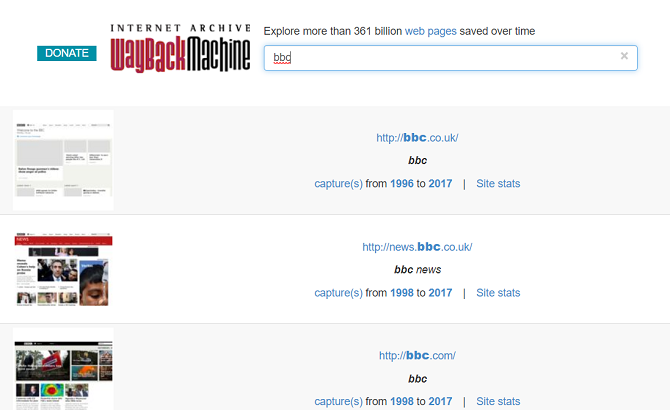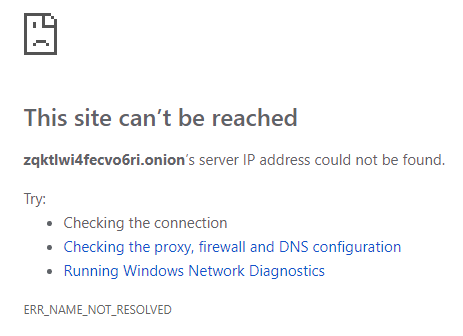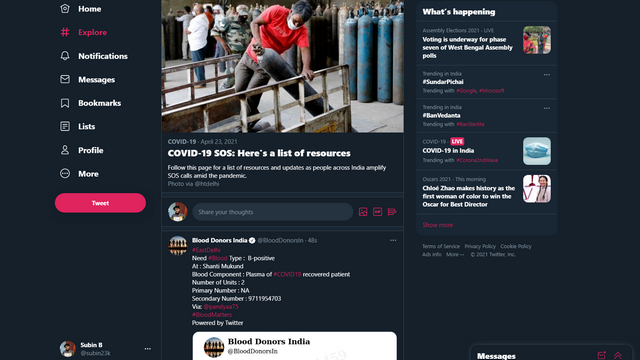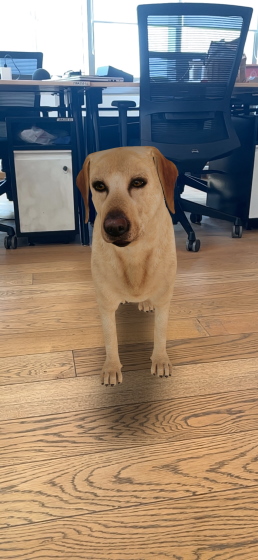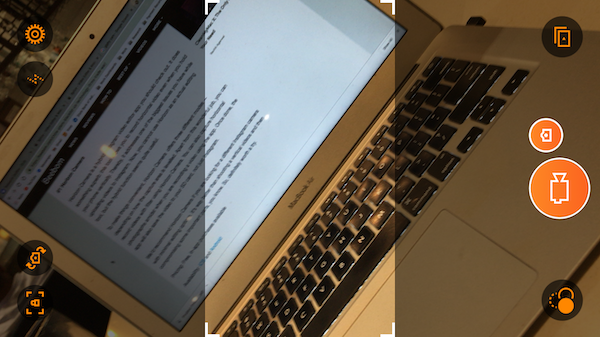Почему Google Chrome использует так много оперативной памяти? Вот как это исправить
Если вы когда-либо проводили какие-либо исследования в различных браузерах, вы знакомы с тем фактом, что Chrome может быть чем-то вроде ресурсов. Посмотрите на диспетчер задач или монитор активности, и вы часто будете видеть Chrome вверху списка.
Но почему Chrome использует так много оперативной памяти, особенно по сравнению с другими браузерами? И что вы можете сделать, чтобы держать это под контролем?
Google Chrome действительно использует больше оперативной памяти?
Несколько лет назад единственным ответом было «Да». Репутация Google Chrome о стремлении к оперативной памяти была хорошо известна.
Программы для Windows, мобильные приложения, игры - ВСЁ БЕСПЛАТНО, в нашем закрытом телеграмм канале - Подписывайтесь:)
Тем не менее, в 2019 году, и по сравнению с другими браузерами, он не всегда использует огромный количество памяти. В действительности время от времени Mozilla, Edge, Opera и Safari используют больше оперативной памяти, чем Chrome. Откуда я это знаю? Я провел короткий тест, открыв в чистом браузере страницу Facebook, видео YouTube, сайт BBC Sport и Twitter.
Результаты вас заинтересуют.
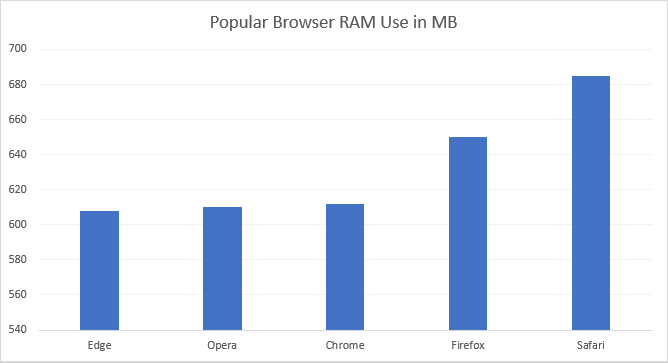
Есть Google Chrome, счастливо сидящий в середине других браузеров. Конечно, это анекдотично. И есть более чем достаточно доказательств того, что Chrome является огромной оперативной памятью. Если вы когда-либо запускали свой собственный тест использования памяти в браузере, есть большая вероятность, что Chrome использует больше оперативной памяти, чем другие браузеры.
Google Chrome – один из самых быстрых браузеров, но ему нужно много оперативной памяти, чтобы получить этот титул.
Почему Google Chrome использует так много оперативной памяти?
"Вот блин! В Google Chrome не хватило памяти при попытке отобразить эту веб-страницу ».
Это сообщение вы видите, когда в Chrome заканчивается память. Чтобы понять, почему Chrome использует так много памяти, вам нужно понять, как работает большинство современных браузеров.
Каждое приложение на вашем компьютере выполняет несколько процессов в оперативной памяти вашего компьютера, где происходит тяжелая работа по запуску вашего компьютера. ОЗУ является временным хранилищем для всех видов данных, и это очень быстро. Ваш процессор может получить доступ к данным, хранящимся в оперативной памяти вашей системы, гораздо быстрее, чем жесткий диск или даже твердотельный накопитель.
Chrome, Firefox и Opera хранят все вкладки, плагины и расширения в разных процессах ОЗУ. Этот процесс называется изоляция и предотвращает запись одного процесса в другой.
Следовательно, при открытии диспетчера задач или монитора активности Google Chrome (а также Firefox и Opera) отображают несколько записей. Если вы посмотрите внимательно, вы увидите, что каждый процесс использует только небольшой объем оперативной памяти, но когда вы их складываете, нагрузка очень высокая.
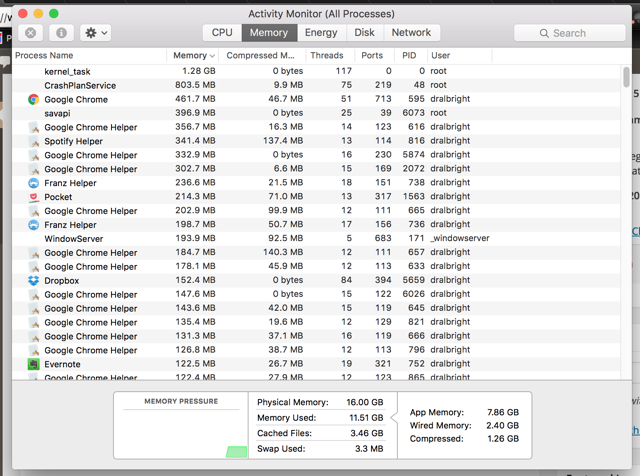
Как Google Chrome управляет оперативной памятью?
Современные браузеры, такие как Chrome, используют RAM таким образом, чтобы обеспечить лучшую стабильность и более высокую скорость. Вот как Chrome управляет оперативной памятью.
При запуске каждого процесса в отдельности, в случае сбоя, весь браузер остается стабильным. Иногда плагин или расширение не работают, что требует обновления вкладки. Если каждая вкладка и расширение были запущены в одном и том же процессе, вам, возможно, придется перезапустить весь браузер, а не одну вкладку.
Недостатком является то, что некоторые процессы, которые браузеры с одним процессом могут совместно использовать между вкладками, должны быть реплицированы для каждой вкладки в Chrome. Разделение на несколько процессов также дает преимущества в плане безопасности, аналогично песочнице или использованию виртуальной машины.
Например, если атака JavaScript происходит на одной вкладке, невозможно перейти на другую вкладку в Chrome, в то время как в браузере с одним процессом это может произойти.
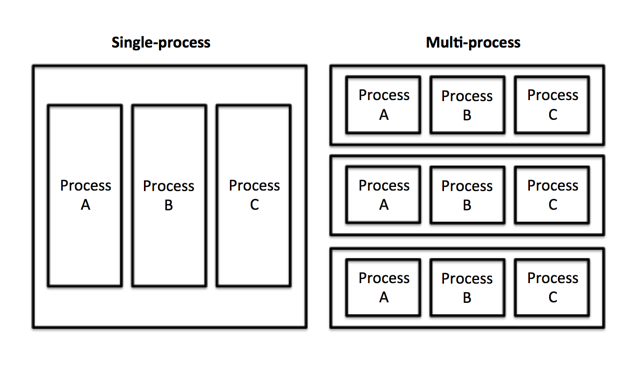
В дополнение к вкладкам, плагинам и расширениям, несколько других процессов также используют оперативную память.
Предварительная визуализация это яркий пример. Предварительный рендеринг позволяет Chrome загружать веб-страницу, по которой, как он предсказывает, вы перейдете на следующую (это может быть верхний результат поиска от Google или ссылка «следующая страница» на новостном сайте). Процесс предварительного рендеринга требует ресурсов и поэтому использует больше оперативной памяти. Но это также может ускорить ваш опыт просмотра, если он работает хорошо.
Если он не работает должным образом, процесс предварительного рендеринга (или другие процессы, которые Chrome использует для улучшения работы с браузером) может замедлить все, используя слишком много оперативной памяти.
Является ли проблема использования памяти Google Chrome проблемой?
Сколько оперативной памяти нужно Chrome? Есть ли предел оперативной памяти, которую Chrome будет использовать, прежде чем станет проблемой? Ответ лежит на вашем системном оборудовании.
Тот факт, что Chrome использует много оперативной памяти, не означает, что он обязательно вызывает проблему. Если ваша система не использует доступную оперативную память, она вам не поможет; Ваш компьютер использует только оперативную память для быстрого доступа к данным и ускорения обработки. Если вы сохраняете свою оперативную память максимально чистой, вы не пользуетесь мощью своего компьютера.
Как и на смартфоне, очистка запущенных процессов и оперативной памяти может замедлить процесс в долгосрочной перспективе. Вот почему очистители и бустеры оперативной памяти вредны для вашего смартфона
Почему RAM Boostters и Task Killers плохи для вашего Android
Почему RAM Boostters и Task Killers плохи для вашего Android
На первый взгляд, ускорители ОЗУ и убийцы задач кажутся невероятно полезными, но при ближайшем рассмотрении видно, что вместо этого они могут навредить вашему телефону.
Прочитайте больше
,
Однако, если Chrome использует слишком много памяти, это может стать проблемой. Когда Chrome использует слишком много памяти, он ограничивает объем, доступный для других программ. Chrome может даже начать из-за того, что важная информация из вашего браузера доступна для быстрого доступа, с самого начала сводя на нет использование оперативной памяти.
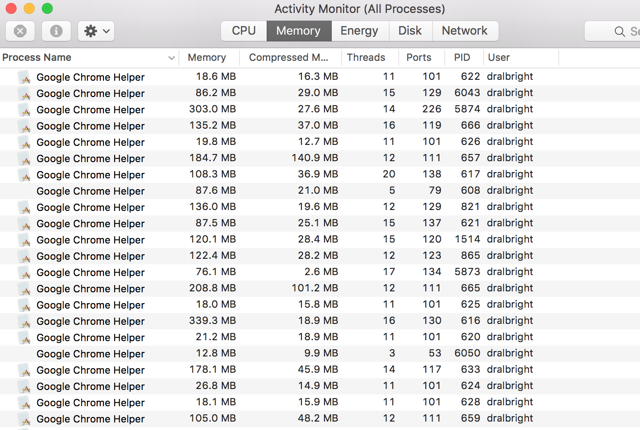
Когда дело доходит до этого, использование оперативной памяти Chrome является проблемой только в том случае, если оно замедляет работу вашего компьютера, будь то ваш браузер или вся ваша система. Если вы видите, что Chrome использует много памяти, но никаких негативных последствий для производительности нет, беспокоиться не стоит.
Например, иногда у меня открыто 50 или более вкладок Chrome с использованием 3,5 ГБ ОЗУ или более. Звучит как громадное количество, но моя система имеет 16 ГБ ОЗУ для использования, так что это не проблема.
Если использование памяти Chrome замедляет работу, пора действовать,
Как уменьшить использование оперативной памяти Google Chrome
Есть несколько способов ускорить работу в Интернете и уменьшить объем памяти, используемый Chrome. Наиболее важным инструментом в вашем распоряжении является Диспетчер задач Chrome,
Как и диспетчер задач Windows, диспетчер задач Chrome отображает производительность и потребление каждой вкладки и расширения в браузере. Вы можете использовать Chrome Task Manager, чтобы выяснить, что использует больше всего памяти, а затем закрыть их, чтобы освободить место.
В Windows просто нажмите Shift + Esc получить доступ к диспетчеру задач; на Mac вам нужно открыть его из Окно меню. Выберите процесс, затем нажмите Завершить процесс,
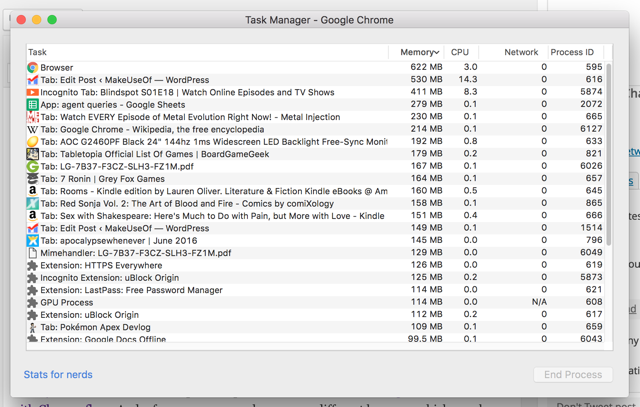
Обращайте внимание на вкладки и расширения, размер которых увеличился. Иногда одна вкладка Chrome может использовать много памяти из-за ошибки или плохой конфигурации. Иногда утечка памяти в Chrome приводит к зависанию вашего браузера (или даже всей вашей системы). После того, как вы убили ресурсоемкие процессы, вы можете сделать несколько других вещей.
Используйте флаги Chrome для управления использованием оперативной памяти
Chrome имеет множество секретных, часто экспериментальных функций, известных как «Флаги».
12 лучших Chrome Flags для улучшения вашего опыта просмотра
12 лучших Chrome Flags для улучшения вашего опыта просмотра
Меню Chrome Flags – отличное место, чтобы найти интересные экспериментальные функции. Вот лучшие флаги Chrome, чтобы проверить.
Прочитайте больше
Один из этих флагов позволяет отказаться от табуляции. Сброс вкладок автоматически удаляет фоновые вкладки из вашей системной памяти, когда она не хватает. Вкладки остаются на месте, но не будут загружать или отображать содержимое, пока вы не нажмете на них.
вход хром: // флаги в адресной строке найдите «автоматическое удаление вкладок». Установите флажок Включено,
Еще один флаг, который хорошо работает с функцией автоматического удаления вкладок, – это «Показать кнопку сохраненной копии». Кнопка «Показать сохраненную копию» появится после того, как браузер откажется от вкладки, спрашивая, хотите ли вы перезагрузить последнюю версию страницы из кэша браузера.
Вы также можете использовать расширения управления вкладками, чтобы ускорить Chrome
Ускорение обработки вкладок в Chrome с этими 7 расширениями
Ускорение работы с вкладками в Chrome с этими 7 расширениями
Встроенные в Chrome функции управления вкладками помогут вам хорошо управлять вкладками, но расширения из Интернет-магазина Chrome могут сделать эту работу еще лучше.
Прочитайте больше
,
Управление плагинами и расширениями для экономии памяти Chrome
Вы можете отключить расширения, которые используют много энергии. В качестве альтернативы вы можете настроить их активацию только при использовании определенного сайта.
Например, я использую расширение Grammarly, но мне не нужно проверять мою грамматику на каждом веб-сайте, который я посещаю. Щелкните правой кнопкой мыши расширение и выберите Управление расширениями. Измените «Разрешить этому расширению читать и изменять все ваши данные на посещаемых вами веб-сайтах» либо По щелчку или же На конкретных сайтах,
Если у вас много расширений, которые вы используете для разных целей, рассмотрите возможность установки быстрого менеджера расширений. SimpleExtManager добавляет небольшой выпадающий список рядом с дополнительным лотком. Тогда это один клик для всех расширений.
Скачать: SimpleExtManager (бесплатно)
Использует ли Google Chrome слишком много памяти для вас?
Chrome контролирует большую часть рынка браузеров.
Альтернативные браузеры, такие как Firefox и Opera, теперь используют объем памяти, сопоставимый с Chrome, поэтому переключение не так просто. (Хотя Google обслуживает эти браузеры устаревшей библиотекой, что делает некоторые сайты, такие как YouTube, медленными и более ресурсоемкими.) Вы можете рассмотреть Brave, браузер, не принадлежащий Google, который поддерживает расширения Chrome, но использует значительно меньше памяти. Он также имеет множество встроенных функций безопасности и конфиденциальности.
Если вы хотите продолжать работать с Chrome, сделайте это. Это безопасный, быстрый браузер с тысячами отличных расширений. Ознакомьтесь с руководством Яна Бакли о том, как лучше контролировать использование памяти Google Chrome и освободить больше оперативной памяти.
Как контролировать использование памяти Google Chrome и освободить оперативную память
Как контролировать использование памяти Google Chrome и освободить оперативную память
Google Chrome может использовать слишком много компьютерной памяти. Эти советы позволят сократить использование памяти Google Chrome и освободить оперативную память.
Прочитайте больше
!
Узнайте больше о: памяти компьютера, Google Chrome, устранении неполадок.
Программы для Windows, мобильные приложения, игры - ВСЁ БЕСПЛАТНО, в нашем закрытом телеграмм канале - Подписывайтесь:)